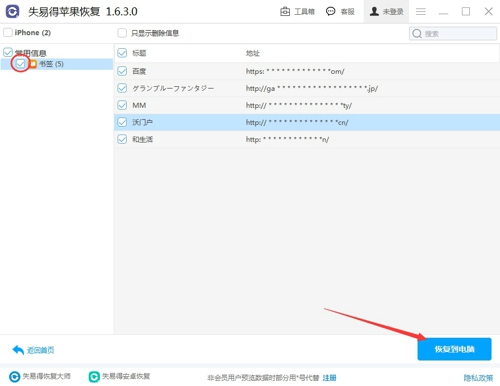失易得苹果恢复怎么恢复书签,这也是一款非常热门的数据恢复类软件,那么当大家使用失易得苹果恢复的时候,应该怎么操作才能将删除的书签恢复回来呢,可能还有些用户不清楚恢复方式。所以下面就为小伙伴们带来了失易得苹果恢复的教程!
失易得苹果恢复怎么恢复书签
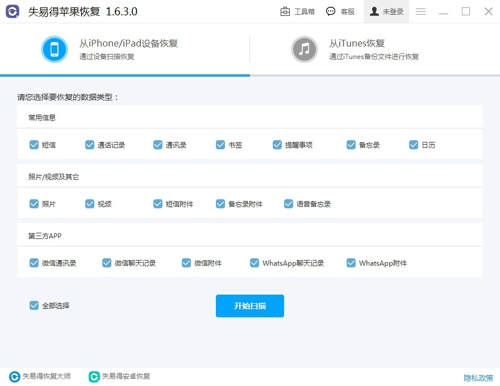
1.首先用户们需要打开下载好的失易得苹果恢复应用程序(这里以失易得苹果恢复1.6.3.0版本为例,用户们可以前往应用官网免费下载)。
2.打开软件之后我们使用数据线将苹果设备与电脑连接起来(如未连接成功,请检查USB口或数据线是否正常)。
3.然后在选择数据恢复界面点击全部选择按钮来取消全选,再单独的勾选“书签”选项。

4.接着我们点击界面下方的“开始扫描”按钮让程序扫描设备内的数据,搜索我们需要的文件。

5.待扫描完成后我们就可以点击界面左侧列表里的“书签”按钮查看数据的详细信息了。
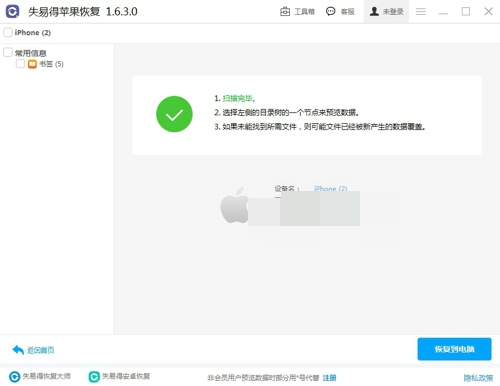
6.最后我们点击中间区域的书签进行查看,在找到需要恢复的书签后将其勾选(如需要恢复全部书签的话,直接勾选左侧列表的“书签”就行了)。
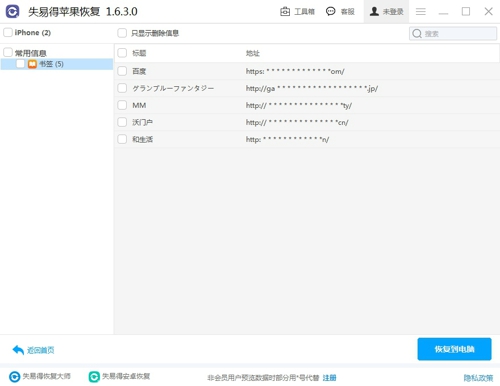
7.再点击界面右下角的“恢复到电脑”按钮即可将书签重新下载至电脑。